Оглавление:
Оптимизация Windows с помощью CCleaner (Часть 2). Исправление проблем реестра Windows
Снова здравствуйте! Это вторая статья из серии «Оптимизация Windows с помощью CCleaner». Первую часть можно найти здесь. Сегодня, продолжая серию статей о возможностях CCleaner’а, я расскажу о еще одной полезной функции этой программы – исправлении проблем реестра.
Сслыки скачивание программы в конце статьи.
Для начала, давайте определимся, что такое реестр, какие там бывают проблемы и зачем нам их исправлять.
Реестр – иерархически построенная, централизованная база данных в составе операционных систем Microsoft Windows 9x/NT/2000/XP/2003/Vista/7/8/10, содержащая сведения, которые используются операционной системой для работы с пользователями, программными продуктами и устройствами (по определению Microsoft Computer Dictionary).
Проще говоря, это место, где ваша система хранит информацию обо всех программах, устройствах и пользователях, которые есть на этом устройстве. Каждый раз, когда вы что-то устанавливаете на свой компьютер, Windows регистрирует это в реестре… Но вот когда что-то удаляется, то не всегда удаляются записи в реестре об этом. Тут и начинаются проблемы.
Очень часто реестр, со временем, захламляется, появляются устаревшие записи, ошибки, нарушается целостность, и системе становится все сложнее ориентироваться в собственных записях, она начинает все медленнее и медленнее совершать обычные для нее действия… Неприятно, правда?
Именно для того, чтобы избежать подобных оказий, нужно периодически чистить. И тут нам очень поможет главный герой нашей серии статей – CCleaner.
Теперь, собственно, главный вопрос: как очистить и исправить ошибки реестра Windows с помощью CCleaner’а?
Для начала вам нужно открыть CCleaner и перейти в меню очистки реестра. 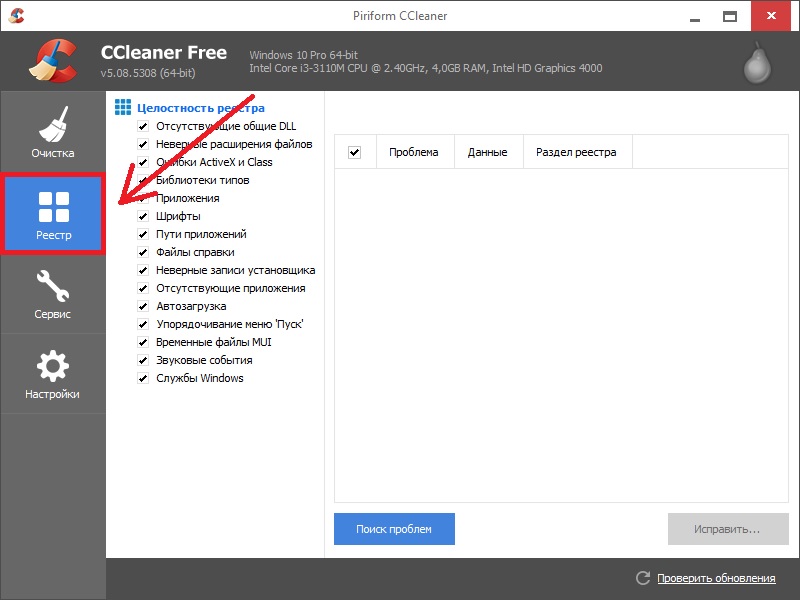
вновь мы видим окошко, где нам предоставлен выбор, на какие ошибки проверять реестр. Опять же, если вы опытный пользователь, и ты точно знаете, что вам нужно проверять, то можете снять определенные галочки. Но оставить отмеченными все – тоже весьма неплохая идея.
Опять же, если вы опытный пользователь, и ты точно знаете, что вам нужно проверять, то можете снять определенные галочки. Но оставить отмеченными все – тоже весьма неплохая идея.
Далее, нажимаем кнопку «Поиск проблем»
CCleaner начинает сканировать реестр на проблемные записи, и отобразит все в специальном окошке.
По окончании сканирования программа откроет возможно кнопку «Исправить». Без зазрения совести кликаем на нее.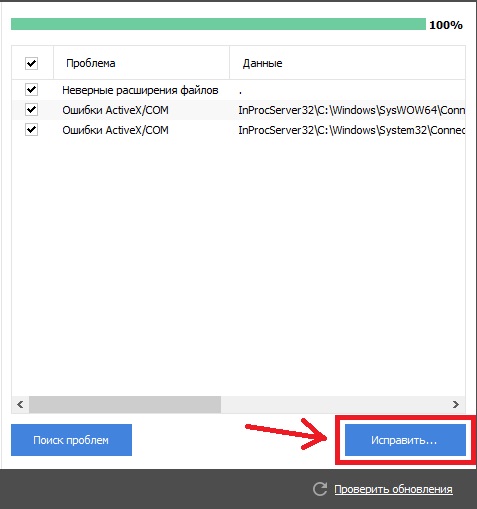
Программа выдаст вам такой запрос:
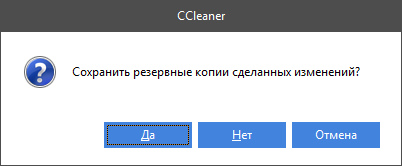
Обязательно нажмите здесь да, чтобы, если вы почистите что-то лишнее (что маловероятно), можно было восстановить исходное состояние.
При возможности, сохраните копии не на системный диск.Итак, вы позаботились о резерве, теперь утилита покажет вам окошко, где написано описание проблемы и метод его решения.
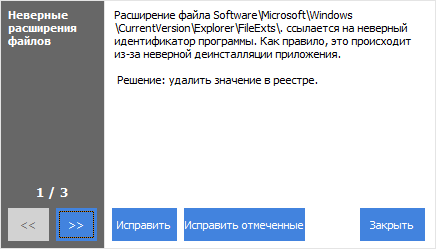
Нажмите «Исправить», чтобы увидеть каждую проблему по-отдельности,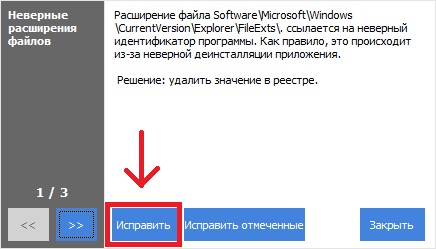
Или нажмите «Исправить отмеченные», дабы исправить все отмеченные (по умолчанию программа отмечает все найденные проблемы) неполадки, если вы не хотите вдаваться в подробности, а просто хотите, чтобы все очистилось:).
Каким бы образом вы ни исправляли, в конце CCleaner покажет вам такое окно: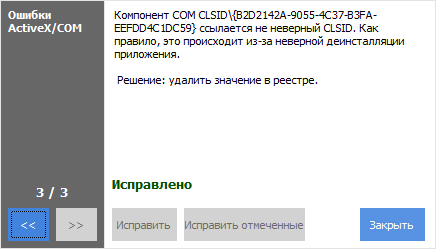
Нажимаете кнопку «Закрыть» и со спокойной душой делаете, что планировали:).
Поздравляю! Вы оптимизировали вашу систему, очистили реестр, и теперь ваш Windows вам благодарен и будет работать быстрее.
В следующей статье я расскажу вам, как работать с сервисами CCleaner’а.
До новых встреч!:)
kakrig.com
Твой Сетевичок
Все о локальных сетях и сетевом оборудовании


Проверка реестра windows 7 на ошибки: обзор бесплатной программы CCleaner
Каждый пользователь операционной системы Windows рано или поздно сталкивается с различными проблемами в её работе, которые могут проявляться в снижении производительности, ошибках в работе программ и т.п.
Проблемы в операционной системе вызываются, как правило, ошибками в её реестре. Реестр — это место, в котором хранятся все параметры конфигурации самой системы и установленного прикладного программного обеспечения.
И в данной статье будут рассмотрены способы чистки реестра и устранения ошибок в нём.
Как проверить реестр на ошибки windows 7?
Перед очисткой реестра необходимо сначала удалить с компьютера «мусор» в виде ненужных программ и файлов. Если же удалять «мусор» из системы после очистки реестра, то данные об удалённых программах и файлах из него стёрты не будут, что сделает очистку менее эффективной.
Итак, для удаления ненужных программ воспользуйтесь специальным разделом Панели управления. Для этого наберите в меню Пуск «Программы и компоненты» и откройте найденный раздел. Раздел представляет собой список установленных на компьютер программ, которые можно удалить при помощи двойного щелчка левой кнопкой мыши.

После удаления ненужных программ желательно произвести очистку диска, которая окончательно удалит весь «мусор» из системы. Для этого наберите в меню Пуск «Очистка диска» и откройте найденную утилиту. После запуска утилита самостоятельно произведёт сканирование компьютера на наличие ненужных файлов. Остаётся только поставить все галочки в списке и нажать «Ок».

Программа для исправления ошибок реестра ОС Windows
Теперь можно приступать к очистке реестра и исправлению ошибок в нём. Для этой цели воспользуемся программой CCleaner . Скачать бесплатную версию программы можно на сайте piriform . com / ccleaner / download / standard .
После скачивания запускаем установщик и нажимаем « Install «.

По окончании установки запускаем CCleaner кнопкой « Run CCleaner «.
В главном окне программы переходим на вкладку «Реестр».

Слева можно выбрать разделы, в которых будет осуществляться очистка и устранение ошибок. Рекомендуется выбирать все разделы.
Для сканирования нажимаем кнопку «Поиск проблем» и ждём результатов. По окончании сканирования нажимаем «Исправить выбранное».
Программа предложит сделать резервную копию сделанных изменений.

Так как вероятность выхода системы из строя после очистки ничтожно мала, сообщение можно проигнорировать. Но если вы сильно боитесь за свою систему, например, по причине того, что на компьютере хранятся очень важные данные, то сделайте резервную копию.
Затем программа откроет диалоговое окно, в котором можно в автоматическом режиме исправить сразу все ошибки при помощи кнопки «Исправить отмеченные».

На этом очистка реестра и исправление ошибок завершено — программа сделала всё за вас. Но всё же процедуру желательно повторить несколько раз, пока в списке найденных ошибок не будет надписи «Неполадки не найдены».

Всё дело в том, что исправление одних ошибок может повлечь за собой возникновение других. Поэтому многократное повторение процедуры сделает очистку более качественной. После очистки обязательно перезагрузите компьютер.
Повторять такую процедуру следует хотя бы раз в три месяца. Хотя, если вы часто устанавливаете различное программное обеспечение или работаете с большими объёмами файлов, то очистку следует проводить чаще.
Если же проделанные процедуры не оправдали ожиданий и ошибки в работе компьютера не были устранены, то, вероятно, стоит задуматься о переустановке операционной системы или же искать проблемы в аппаратной части компьютера…
tvoi-setevichok.ru
Включение редактора реестра на Windows 7, 8
Редактор реестра представляет собой полезную утилиту, которая позволяет менять дополнительные настройки Windows, но иногда при попытке открыть реестр в Виндовс 7, 8, мы видим ошибку «редактирование реестра запрещено администратором системы». Она вызывается вследствие атак вирусного ПО или запрета администратором системы.

Перед проделыванием руководства просканируйте ПК на наличие вирусов. Войдите в качестве администратора, чтобы выполнить рекомендации ниже.
Включение реестра через редактор групповой политики
Примечание: компьютеры под управлением Windows 7 Домашняя и начальных редакций 8 не имеют доступа к групповой политики (gpedit.msc). Если Вы используете данные ОС, пропустите этот метод и приступайте к следующему.
Чтобы включить редактор реестра на Windows 7, 8 проделайте следующую комбинацию шагов:
1. Вызовите окно ввода команд «выполнить», для этого нажмите клавиши Win + R. Введите или скопируйте в соответствующую область gpedit.msc и кликните OK.

2. В редакторе групповой политики в ветке «конфигурация пользователя» переместитесь в раздел «административные шаблоны», а затем «система». В правой стороне окна найдите опцию, отвечающую за доступ к реестру, и дважды кликните на нее. Для быстрого поиска обратите внимание на скриншот ниже.

3. В новом окошке выберите «не задано» или «отключить» и нажмите OK. После проделанных действий, попробуйте запустить редактор реестра Windows 8, 7 и вносите необходимые изменения.

Использование VBA скрипта
Если Вы не в силах воспользоваться способом выше из-за отсутствия gpedit.msc и попрежнему редактирование реестра запрещено администратором системы, тогда используйте скрипт. Если Regedit был отключен перед запуском скрипта VBS, то он будет включен и наоборот.
1. Нажмите здесь, чтобы загрузить скрипт. Извлеките его из архива, поместите на рабочий стол.
cd /d %userprofile%\desktop
После чего скопируйте код, запускающий сам скрипт, который выглядит так:

3. После нажатия Энтера у Вас на дисплее отобразится сообщение. Enable означает включен редактор реестра Windows, соответственно Disable – отключен. Щелкните OK и проверьте результат.

Включение Regedit с помощью UHE.inf
INF-файл удаляет ограничения на изменения ключей реестра одним щелчком мыши. Большинство вирусов, шпионских программ, троянов, червей обычно влияют на раздел Shell\Open\Command, который позволяет им запускаться каждый раз, когда выполняется файл определенного типа. Как правило, они связывают исполнение с расширением exe файлов. UHE.inf позволяет не только разрешить редактирование реестра, но также удаляет такие ассоциации.
1. Скачайте UHE.inf здесь и разархивируйте.
2. Нажмите на INF-файл правой кнопкой, из меню выберите «установить». После чего отменится запрет администратора системы на редактирование реестра.
Использование пакетного файла
Чтобы использовать данный вид включения реестра на Windows 7, 8 Вы можете использовать элементы командной строки. Сделайте ряд простых шагов для создания bat-файла.
1. Создайте новый текстовый документ (.txt), задайте имя и откройте его.
2. Скопируйте в него строки ниже и сохраните:
REG ADD «HKCU \ Software \ Microsoft \ Windows \ CurrentVersion \ Policies \ System» / т REG_DWORD / V DisableRegistryTools / F / D 0
4. Кликните по батнику правой кнопкой и произведите запуск от имени администратора. CMD будет мигать в течение секунды, а затем исчезнет. Это указывает на успешное выполнение.
5. Выйдите из системы и снова войдите.
На этом все один из способов поспособствует исчезновению сообщения «редактирование реестра запрещено администратором системы» и восстановит полноту функционирования Windows. Если ОС позволяет использовать групповую политику, в первую очередь воспользуйтесь ей. Иначе пробуйте один из других методов включения Regedit.
nastrojcomp.ru
Исправить ошибку в документе
Поможем, потому что знаем «как». Позвоните!
Ошибки в документах исправляются двумя способами:
- несудебный порядок (внесение изменений изменений в правоустанавливающие документы, свидетельства, актовые записи и пр.);
- судебный порядок (чаще всего используется, когда человека уже нет в живых, или при отказе второй стороны по сделке).
- работодатель (если он еще существует) выдает справку, в которой подтверждает истинные сведения, или, при возможности, делается запись в трудовую книжку об исправлении определенной ошибки. При отсутствии работадателя — дело можно решать только в судебном порядке.
- в суде, доказывая определенные факты, которые простой справкой или записью в трудовую книжку решить невозможно.
- для договоров, составленных в простой письменной форме, составляются дополнительные соглашения также в простой письменной форме (если в отношении таких договоров не стала обязательной нотариальная форма), теми же сторонами, которые участвовали в основном договоре. По сделкам с недвижимостью, такое соглашение впоследствии должно быть зарегистрировано Регистрирующим органом (необходимо не всегда). После смерти одной из сторон договора. придется обращаться в суд;
- для договоров, составленных в нотариальной форме, преимущественно требуется нотариальное исправление ошибок, также с необходимостью дальнейшей регистрации;
- исправить ошибку в договоре после смерти одной или обеих сторон договора, можно только в суде. Причем, в сам документ никакие исправления внести нельзя. Можно только устанавливать определенные факты или признавать права правопреемников по таким договорам.
- определении органа, в который нужно обращаться;
- незнание или непонимание информации для запросов или корректировки данных;
- поиск организации в связи с переездом, или поиск архива при ликвидации организации;
- невозможность установления данных, требуемых для исправления ошбики и пр.
Ошибка в архивной справке
Есть ошибки, которые можно исправить, обратившись в архив лично или по доверенности от гражданина, чьи интересы представляются. Например, в ГУЖА архивная информация о данных гражданина, ранее проживающего по указанному адресу, может быть исправлена путем предоставления соответствующих документов. То же может быть и в ЗАГС. А вот если, например, ошибка сделана в списках садоводов, приватизировавших землю в общедолевую собственность, в архиве Администрации этого не исправить, придется обращаться в суд.
Если же гражданина нет в живых, а ошибка не дает совершать определенные действия его наследникам, это только судебный порядок установления фактов.
Исправить ошибку в свидетельстве о собственности
В свидетельстве о праве собственности на землю 1992-1997 годов это сделать практически невозможно. Причем, надо заметить, что внутри такого документа есть запись «Свидетельство является временным документом и подлежит замене». При жизни человека нужно собрать ряд подтверждающих докментов и весь комплект зарегистрировать в Регитсрирующем органе. После смерти — с собранными доказательствами обращаться в суд.
Исправление ошибок в свидетельстве о праве собственности, выданном нотариусом, предполагает следующий порядок действий: подготовить доказательства, обратиться к нотариусу, доказать свою правоту. Если нотариус категорически не согласен на исправление, или этого сделать невозможно в силу закона, придется обращаться в суд. Если нотариуса, подготовившего документ, требующий корректировки ошибок, с прошествием времени уже не найти, звоните нам. Мы поможем.
Исправление ошибки в свидетельстве о собственности после смерти человека невозможно. Но ничего страшного, вместо этого можно устанавливать факты в судебном порядке. Эта процедура заменит собой исправление ошибки в старом документе о собственности.
После любых действий, исправленный документ о собственности на недвижимость должен быть зарегистрирован в УФСГРКК города или области.
Исправить ошибку в свидетельстве о регистрации собственности
Если свидетелство о регистрации права собственности с ошибкой, исправить это достаточно просто. Надо внести изменения в Единый реестр прав на недвижимость.
Но если ошибка в свидетельстве ЕГРП сделана из-за того, что она же содержится и в правоустанавливающем документе на собственность (в свидетельстве о праве на наследство, в брачном договоре, в договорах по сделкам с недвижимостью (купле-продаже, дарении, договоре приватизации и пр.), исправлять, в первую очередь, придется сам правоустанавливающий документ.
Исправить ошибку государственного реестра
Таких ошибок сегодня стало очень много. Простая халатность или невнимательность специалистов государственных органов рождает документы с ошибками. Исправляить нужно тут же, не отходя от окна выдачи документов. Если Вы заметили ошибку сразу, ее можно исправить бесплатно, подав документы обратно на исправление. Если же по прошествии времени Вы подаете заявление о таком исправлении, практика опказывает, что УФСГРКК (или МФЦ) считают эту процедуру внесением изменений в свидетельство о госрегистрации и требуют оплату госпошлины.
Исправить ошибку в свидетельстве о рождении
Всю информацию о рождении граждан содержат архивы по месту рождения каждого человека.Нужно отправить запрос в архив ЗАГС с просьбой предоставления определенного документа (свидетельства, справки, информационной справки и пр.). В разных случаях — надо просить разные документы и прилагать к своей просьбе разные комплекты доказательств с Вашей стороны к заявлению о предоставлении информации или нового свидетельства.
Бывают случаи, когда из архива приходит информация о том, что именно в архиве уже ошибка или нежелательные для Вас данные. Тогда в судебном порядке устанавливаются факты или сразу право собственности по различным основаниям.
Исправить ошибку в свидетельстве о браке
Процедура похожа на предыдущую (со свидетельством о рождении).
Исправить ошибку в трудовой книжке
Эта процедура чаще других встречается в нашей практике. Неправильные записи, фамилии, имена, несуществующие должности и прочие ошибки в трудовых книжках исправляются двумя способами:
Исправить ошибку в трудовой (в суде)
Если придется исправлять ошибку в трудовой в судебном порядке, предлагаем Вам прочитать страницы нашего сайта о спорах по трудовым и пенсионным вопросам, или сразу обратиться за помощью специалистов в наш Юридический центр.
Исправить ошибку в больничном листе
Здесь есть разные варианты: ошибку в бесспорном порядке исправляет само учреждение, выдавшее больничный и заверяет печатью, или придется доказывать свою правоту на комиссиях или в суде.
Исправить ошибку в паспорте
Вариант единственный — обращаться за заменой паспорта.
Исправить ошибку в договоре
В договорах на покупку собственности, в дарственных, в договоре приватизации (передаче квартиры или комнаты в собственность граждан), договорах долевого участия в строительстве, инвестиционных договорах и пр., ошибки исправляются по-разному:
Как исправить ошибки в иных документах
Для наших юристов любые процедуры по исправлению ошибок абсолютно известны и понятны. Сложности у граждан при самостоятельных шагах для исправления ошибок, могут быть при:
Опыт плюс различные информационные каналы дают нам возможность решать подобные проблемы быстро и качественно. Обращайтесь к нам за помощью.
www.adveconspb.ru
Как исправить ошибки реестра
Мы все прекрасно знаем о профилактике здоровья, но почему то считаем, что железяке т.е. компьютеру это не нужно.
Это просто необходимо!
В результате нашей деятельности: установки, удаления, перемещения файлов и т.д. в реестре windows накапливаются неправильные записи. В конечном итоге система начинает тормозить, глючить, могут возникнуть и более серьезные проблемы. Во избежании этого необходимо лечить ошибочные записи реестра.
Я уже несколько лет пользуюсь набором утилит для работы с windows, оказывается в сети не так то легко их найти. Что вы знаете о Norton ? Наверное только как об антивирусном пакете ? Не хочу вас разочаровывать, но это Norton Utilites выпущенный в 2002 году, и с тех пор он существует без изменений.
В пакете увидите файл NUSETUP.EXE, запускайте и устанавливайте. В конце установки программа захочет регистрацию в интернете ( регистрация не обязательна), нажмите Skip.
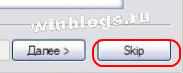
Сразу без перезагрузки можете пользоваться. Все утилиты прописываются в меню, я расскажу про наиболее часто используемые.
1. Norton WinDoctor . Эта утилита и лечит ошибки реестра

Запускаем ее, ставим галочку в верхней строчке, чтобы проверить весь реестр.

По окончанию проверки жмем далее .

Здесь кликаем на Исправить все , через секунду ошибки будут исправлены. Бояться нечего, эта программа работает мягко.
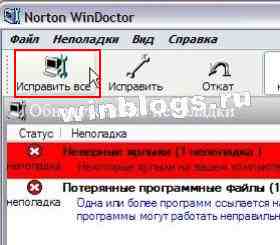
2. Norton Speed Disk . Один из лучших дефрагментаторов, работает не супер быстро, но дефрагментирует и перемещает файл подкачки, что не может сделать родной виндосовский дефрагментатор.
3. Norton Disk Doctor . Проверяет структуру жесткого диска, структуру файловой системы и т.д. Запусаем утилиту, выделяем галочкой проверяемый диск и жмем кнопку проверить. Система потребует перезагрузки и проверит диск.

Так же в наборе есть утилиты отображающие информацию о системе, восстановления удаленных файлов находящихся под защитой norton, безвозвратного удаления файлов, слежения за состоянием железа.
winblogs.ru
